É realmente possível que, com o passar do tempo, seu computador Mac fique tão cheio de arquivos que fazer o Mac rodar lentamente. Neste caso, o uso de um Gerenciador de armazenamento do Mac ajudaria muito muitos usuários. Para garantir que você controle e monitore o conteúdo do seu computador Mac, um gerenciador de armazenamento é essencial. Isso ajudaria você a saber quais arquivos estão ocupando mais espaço no seu dispositivo para que você possa finalmente executar os ajustes necessários.
Além disso, se o seu dispositivo estiver muito lento, a ponto de incomodar tanto, você definitivamente gostaria de descobrir algo que o ajudasse a gerenciar o armazenamento do seu computador Mac.
Neste artigo, vamos falar sobre como gerenciar o armazenamento em disco do seu computador Mac, bem como falar sobre os procedimentos para diminuir a quantidade de arquivos que não servem para nada e estão ocupando inutilmente o espaço em seu computador. Computadores Mac. Também vamos compartilhar com você um gerenciador de armazenamento ou ferramenta que o ajudará a otimizar o uso do seu computador Mac, então vamos começar.
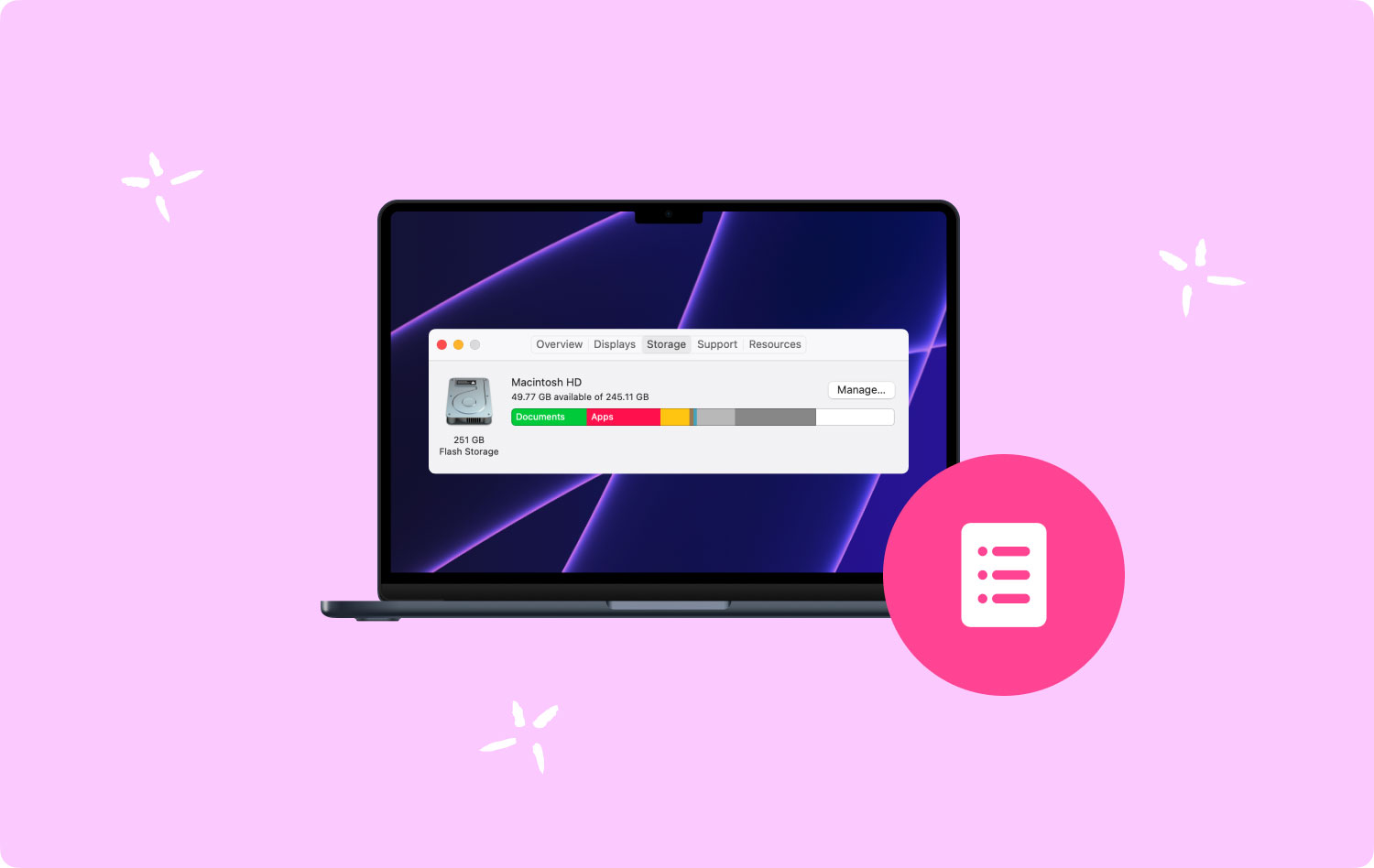
Parte 1: Vamos verificar o espaço no disco rígido do nosso computador MacParte 2: Por que é importante usar um gerenciador de armazenamento do Mac?Parte 3: Quais são alguns dos gerenciadores de armazenamento do Mac no mercado hoje?Parte 4: A melhor maneira de liberar espaço no seu computador Macresumir tudo
Parte 1: Vamos verificar o espaço no disco rígido do nosso computador Mac
Antes de procurar um gerenciador de armazenamento Mac, vamos aprender como verificar o espaço no disco rígido de nossos computadores Mac. Uma das várias maneiras de verificar é tocar no Apple Menu e clique no botão “Sobre este Mac” opção e, em seguida, toque na opção que diz “Armazenamento”, e agora você pode apontar o mouse para os blocos coloridos para poder ver o conteúdo do espaço em disco.
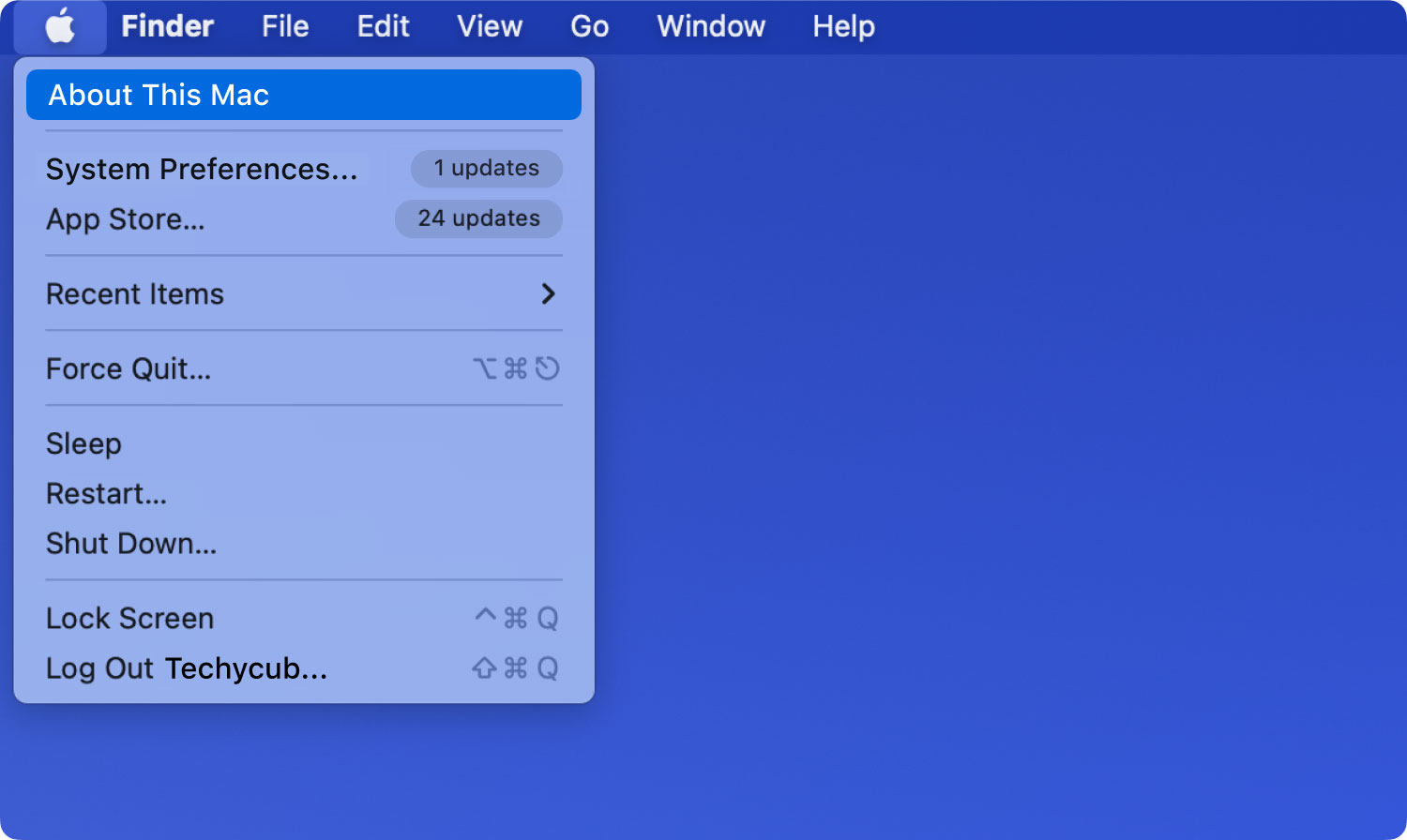
Você também tem a opção de ver mais informações tocando em Utilitário de disco e, em seguida, escolhendo o volume de inicialização que você pode ver na parte esquerda da interface, desta forma você pode verificar a quantidade de espaço usado em seu utilitário de disco no volume. Então você pode tocar no botão que diz “Info” para que você possa ver mais detalhes, como espaço purgável e espaço disponível também.
Há também outro método em que você pode clicar com o botão direito do mouse no Disco HD do Macintosh ícone que pode ser encontrado na barra lateral esquerda do Finder e, em seguida, escolha o botão “Obter Informações”opção. Você obterá informações sobre o espaço usado, bem como o espaço disponível que ainda pode utilizar.
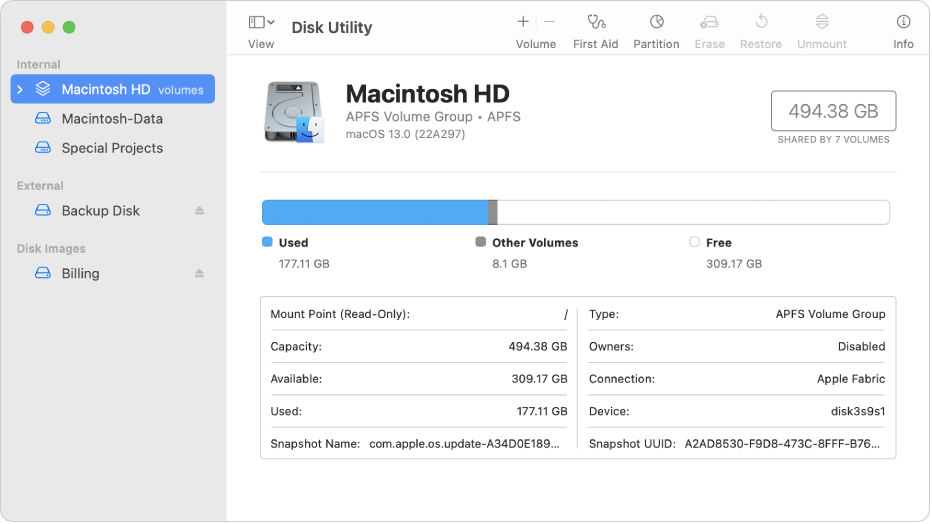
Parte 2: Por que é importante usar um gerenciador de armazenamento do Mac?
É realmente muito importante que tenhamos uma ideia de um gerenciador de armazenamento Mac específico, isso nos ajudará a otimizar o computador Mac que estamos usando melhor. Aqui estão algumas das razões pelas quais você deve investir em saber coisas sobre um analisador de armazenamento Mac.
- O sistema de arquivos do Mac, conhecido como APFS usa clones que são eficientes em termos de espaço enquanto o processo de cópia do arquivo dentro do mesmo está em andamento. O processo não duplica os dados, ao contrário, atualiza os metadados e, por meio disso, os dados do disco são compartilhados. Pode acontecer que, sem a presença de um gerenciador de armazenamento, o Finder não entenda o mecanismo que pode levar a estimativas incorretas do espaço em disco livre e usado.
- No APFS, cada disco é considerado um contêiner que pode conter vários volumes e ainda compartilhar o mesmo grupo de espaço livre. Se acontecer de seus discos de inicialização terem quatro volumes separados, pode haver uma redução perceptível no espaço disponível para o Macintosh HD.
- Também é possível que o “Finder” interprete erroneamente os hard links como uma forma de cópia do arquivo. E sim, os hard links não ocupam o espaço real do disco, no entanto, o Finder os inclui na contagem, o que pode levar à estimativa incorreta dos tamanhos da pasta.
- O recurso do APFS para tirar um instantâneo funciona de maneira diferente. Um dos exemplos comuns é quando o Time Machine tira um instantâneo local, as alterações criadas seriam notadas pelo sistema de arquivos. No entanto, nem o About This Mac nem o Finder podem mostrar a quantidade de espaço consumido pelos instantâneos. Como saída, pode-se mostrar que a categoria Sistema está ocupando muito espaço.
Parte 3: Quais são alguns dos gerenciadores de armazenamento do Mac no mercado hoje?
Vamos dar uma olhada em alguns dos gerenciadores de armazenamento do Mac que podemos usar caso sintamos que precisamos de um para poder utilizar bem nossos computadores Mac.
NCDU
O primeiro gerenciador de armazenamento que temos nesta lista é o NCDU. Este é um analisador de disco de comando com uma interface ncurses. Este é baseado no comando du, e é mais rápido e fácil de usar quando se trata do seu computador Mac e servidores remotos também.
Para conseguir isso, você deve usar o Homebrew para instalar o aplicativo. Depois de instalá-lo, você pode iniciar o terminal e então digite ncdu/ para iniciar o processo de digitalização. Para navegar pelos seus itens, você pode usar a seta e tocar em “I”, para ver os detalhes do item que você selecionou.
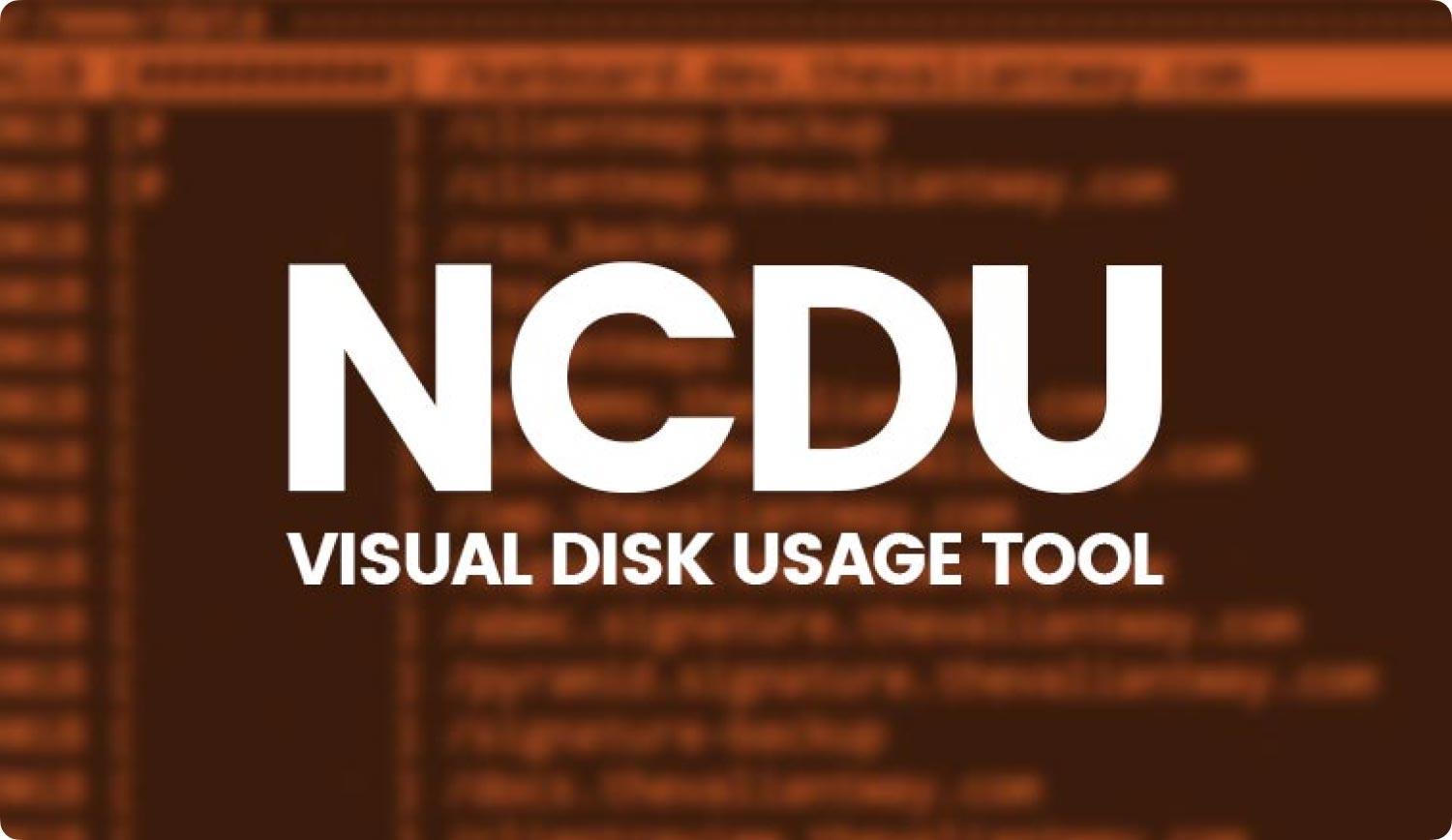
Inventário de disco X
O próximo gerenciador de armazenamento sobre o qual estamos prestes a falar é o Disk Inventory X. É um aplicativo utilitário que pode fornecer um resumo do espaço ocupado por todos os tipos de arquivo no seu computador Mac. Toque no menu “Arquivo” e agora você pode escolher qual unidade ou pasta você vai analisar. Depois que a digitalização for concluída, você verá um mapa de árvore que é gráfico e o ajudará a visualizar o armazenamento de espaço.

Parte 4: A melhor maneira de liberar espaço no seu computador Mac
Agora, vamos falar sobre a melhor ferramenta para nos ajudar a liberar espaço de armazenamento em nossos computadores Mac. Podemos usar esta ferramenta muito poderosa que realmente ajuda a otimizar bem os computadores Mac, é chamada de TechyCub Mac limpador. Vamos dar uma olhada em algumas das boas características do TechyCub Mac Cleaner e porque é considerado um dos melhores Gerenciador de armazenamento do Mac hoje mesmo.
Mac limpador
Analise seu Mac rapidamente e limpe arquivos indesejados facilmente.
Verifique o status principal do seu Mac, incluindo o uso do disco, status da CPU, uso da memória, etc.
Acelere seu Mac com cliques simples.
Download grátis
- A TechyCub O Mac Cleaner pode ajudar os usuários a se livrar de todos os arquivos inúteis presentes em seus computadores Mac.
- A ferramenta é um excelente localizador de duplicatas. E certamente ajudará você a se livrar de todos esses vídeos, fotos, arquivos e outros dados duplicados que podem ter ocupado uma grande parte do espaço do seu computador Mac.
- A TechyCub O Mac Cleaner elimina todos os arquivos muito grandes, mas também pode lidar com arquivos antigos que não são mais úteis.
- A TechyCub O Mac Cleaner também ajuda na desinstalação de aplicativos que você não usa mais.
Há muitas coisas que isso ferramenta que pode limpar o armazenamento do seu Mac pode fazer, além dos listados acima, e para ajudá-lo a aliviar o fardo que carrega, vamos aprender sobre as etapas de como limpar arquivos inúteis usando esta ferramenta.
- Baixe e instale o TechyCub Mac Cleaner no seu computador Mac. Depois de concluído, você pode abrir a ferramenta e prosseguir para o “Limpador de lixo” módulo. Clique no "Escanear” para verificar todos os arquivos.
- Uma vez concluída a verificação, você verá todos os arquivos inúteis no seu computador Mac. Você pode verificar cada um deles para saber qual deles precisa ser excluído.
- Escolha de quais você vai se livrar, você também tem a opção de selecionar todos eles.
- Toque em "peixe de água doce” para começar a excluir os arquivos indesejados. Levará alguns minutos para concluir o processo.
- Uma vez feito, você verá “Limpo Concluído”, uma notificação informando que o processo de limpeza foi bem-sucedido.

As pessoas também leram Melhor maneira de como limpar o armazenamento do sistema no Mac 3 melhores limpadores de memória para Mac em 2023
resumir tudo
Esperamos ter ajudado você a aprender alguns dos mais usados Gerenciador de armazenamento do Mac hoje que pode realmente ser muito útil quando você está lidando com como otimizar bem o seu computador Mac.
Também é bom se você estiver ciente de que armazena muitos arquivos em seu computador Mac, que podem não ser bem monitorados, resultando em muitos arquivos ocupando o espaço de armazenamento do seu computador Mac, tornando-o muito lento para funcionar. Com a ajuda de ferramentas como o TechyCub Mac Cleaner, agora não seria um fardo fazer limpezas em nossos computadores Mac para aumentar sua otimização.
